Seitenaufbau
ounuo Programmoberfläche
ounuo-Logo [1]:
Über das ounuo-Logo gelangen Sie stets zur Startseite von ounuo.
Ansichten [2]:
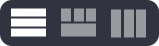
Einfache Filteransicht: Hier können Sie neue Kontakte anlegen, nach Gruppen, Organisation und Personen suchen und diese bearbeiten.
Erweiterte Filteransicht: Bietet spezielle Suchfunktion, vor allem sinnvoll für Sammelauswahl, hierarchische Gruppierung von Organisationen und Gruppen, Suche Plus.
Kontaktliste (Tabellenansicht): Für Freunde von Excel gibt es auch in ounuo eine Tabellenansicht zur schnellen Filterung und Sortierung.
Neuanlage [3]:
Wählen Sie anhand des Symbols aus, welche Art von Datensatz angelegt werden soll. Danach können Sie im Datenbereich [8] alle Daten erfassen und rechts oben Speichern.
Bei der Anlage einer Gruppe oder Organisation erfolgt automatisch eine Dubletten-Kontrolle.
Suchfeld [4]:
Suchabfragen greifen hier auf folgende Felder zu:
Namen (Personen I Gruppen I Organisationen) / Telefonnummern / Ort / Straße / E-Mail
Suchbegriff eingeben und Enter drücken.
Wenn man sich alle Datensätze anzeigen lassen möchte, gibt man ein Sternchen (*) ein.
Ergebnisliste [5]:
Solange noch keine Suche durchgeführt ist, werden hier die eigenen Favoriten angezeigt. Die Liste ist immer gruppiert nach Gruppen, Organisationen und Personen.
Der Klick auf einen Eintrag zeigt die dazugehörigen Daten, rechts im Datenbereich [8] an.
Sammelauswahl [6]: 
Die Sammelauswahl dient der Zusammenstellung von unterschiedlichen Adressen, die nicht schon alle eindeutig in einer Gruppe zusammengefasst sind. Es entsteht eine temporäre Sammlung von Adressen. Diese Sammlung kann für einen Export oder einen Serienversand verwendet werden. Außerdem können die ausgewählten Datensätze gemeinsam einer neuen Gruppe zugewiesen werden.
Alle gewählten Datensätze können durch den Button "Auswahl" angezeigt werden. Datensätze können dort aus der Auswahl entfernt werden. Das Suchfeld durchsucht nur innerhalb der ausgewählten Datensätze.

Sollen weitere Datensätze hinzugefügt werden, ist die Suche wieder zu aktivieren.

Aktionsmenü [7]:
Wenn ein Kontakt ausgewählt ist, erscheint über dem Datenbereich das Aktionsmenü, welches aus folgenden Möglichkeiten besteht:
E-Mail schreiben: Dem ausgewählten Kontakt eine E-Mail schreiben.
Drucken: Brief, Serienbrief oder Etiketten generieren.
Exportieren: Den ausgewählten Datensatz exportieren (Excel-, CSV-Format, oder als VCF-Card).
Favorit hinzufügen / entfernen: Alle favorisierten Datensätze werden beim Start von ounuo angezeigt.
Bearbeiten: Den ausgewählten Datensatz bearbeiten.
| |
|
|
| |
| |
| |
| |
| |
| |
|
|
Favoriten
Suche
Um einen Kontakt zu Suchen, geben Sie den Namen ein und drücken Enter.
Aktionsmenü
Über das Aktionsmenü können Sie dem ausgewählten Kontakt eine E-Mail schreiben, einen Brief / Umschlag / etc.... ausdrucken, die Kontaktdaten exportieren, den Kontakt als Favorit hinzufügen / Favorit entfernen, oder bearbeiten.
Wenn Sie an mehrere Kontakte eine E-Mail schreiben wollen, einen Serienbrief verschicken wollen, oder mehrere Kontakte exportieren möchten, können Sie das mit der Sammelauswahl machen. ...mehr dazu hier.
E-Mail schreiben
Um einem Kontakt eine E-Mail zu schreiben, müssen Sie sich in der Maske des gewünschten Kontakts befinden. Sie haben 2 Möglichkeiten:
Klicken Sie direkt in der Maske der Organisation auf das >@-Symbol<
und Sie werden direkt zu Ihrem E-Mail-Programm weitergeleitet, mit Ihren eigenen, vor eingestellten Absenderdaten.Klicken Sie oben im Aktionsmenü auf E-Mail schreiben, dann können Sie einen Absender auswählen und zusätzlich eine E-Mail-Vorlage wählen die Sie verwenden möchten. Mit Klick auf >OK< werden Sie direkt in Ihr E-Mail-Programm weitergeleitet. Diese Option kann sinnvoll sein, wenn Sie z.B. eine E-Mail von "info@..." oder ähnlichem versenden möchten.
Die Kontaktdaten der Organisation werden in beiden Fällen mit in das E-Mail-Programm übernommen.
Drucken
Um einen Brief, Etiketten, Umschlag oder Text-E-Mail zu drucken, klicken Sie oben im Aktionsmenü auf >Drucken<.
Ein kleines Fenster öffnet sich, in dem Sie den Absender auswählen können. Wählen Sie den gewünschten >Typ< aus, z.B. Brief, danach wählen Sie die passende Vorlage aus. Klicken Sie auf >OK<. Ihre Datei finden Sie nun in Ihrem Explorer im Ordner Downloads.
Sollte noch keine Vorlage vorhanden sein, müssen Sie (Premium-/ oder Super-Nutzer) diese erst anlegen. ...mehr dazu hier.

